การดำน้ำลึกของ Minecraft: การลงทะเบียนบัญชีแรก
แม้หลังจากหลายปีของการเล่นเกมเมอร์ Minecraft ยังคงครองตำแหน่งสูงสุดในเกม Sandbox ด้วยการเดินทางที่ไม่มีที่สิ้นสุดการสร้างโลกแบบไดนามิกและโหมดผู้เล่นหลายคนที่แข็งแกร่งจึงมีลู่ทางที่ไร้ขีด จำกัด สำหรับความคิดสร้างสรรค์ ลองดำน้ำในขั้นตอนเริ่มต้นที่จำเป็นในการเริ่มต้นการผจญภัย Minecraft ของคุณ
สารบัญ
- การสร้างบัญชี Minecraft
- วิธีเริ่มต้นการเดินทางของคุณ
- PC (Windows, MacOS, Linux)
- Xbox และ PlayStation
- อุปกรณ์มือถือ (iOS, Android)
- วิธีออกจาก Minecraft
การสร้างบัญชี Minecraft
ในการเริ่มต้นการเดินทางของคุณใน Minecraft คุณจะต้องสร้างบัญชี Microsoft ซึ่งคุณจะใช้ในการเข้าสู่เกม ตรงไปที่เว็บไซต์ Minecraft อย่างเป็นทางการและที่มุมบนขวาคุณจะเห็นปุ่ม "ลงชื่อเข้าใช้" คลิกเพื่อเปิดหน้าต่างการอนุญาตและเลือกที่จะสร้างบัญชีใหม่
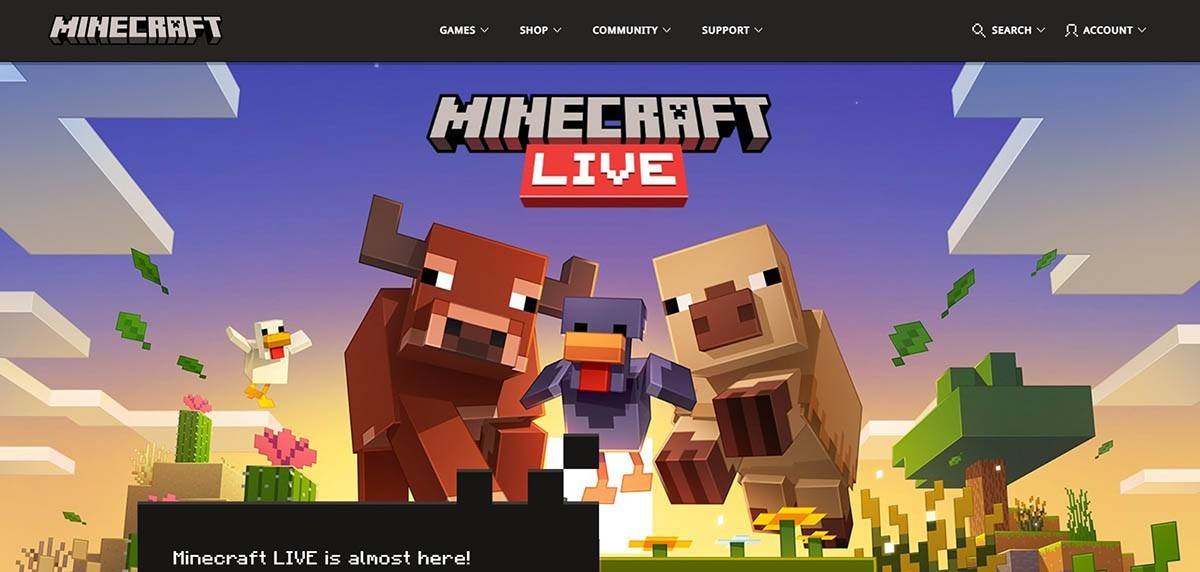 รูปภาพ: minecraft.net
รูปภาพ: minecraft.net
ป้อนที่อยู่อีเมลของคุณและสร้างรหัสผ่านที่แข็งแกร่งสำหรับบัญชี Minecraft ของคุณ เลือกชื่อผู้ใช้ที่ไม่ซ้ำกัน หากดำเนินการไปแล้วระบบจะช่วยให้คุณค้นหาทางเลือกอื่น หลังจากตั้งค่าบัญชีของคุณคุณจะต้องยืนยันที่อยู่อีเมลของคุณ ตรวจสอบกล่องจดหมายของคุณ (หรือโฟลเดอร์สแปม) สำหรับรหัสยืนยันป้อนและโปรไฟล์ของคุณจะเชื่อมโยงกับบัญชี Microsoft ของคุณ หากคุณยังไม่ได้ซื้อเกมให้ไปที่ร้านค้าบนเว็บไซต์เลือกเวอร์ชันที่คุณต้องการและทำตามพรอมต์เพื่อทำการซื้อของคุณให้เสร็จสมบูรณ์
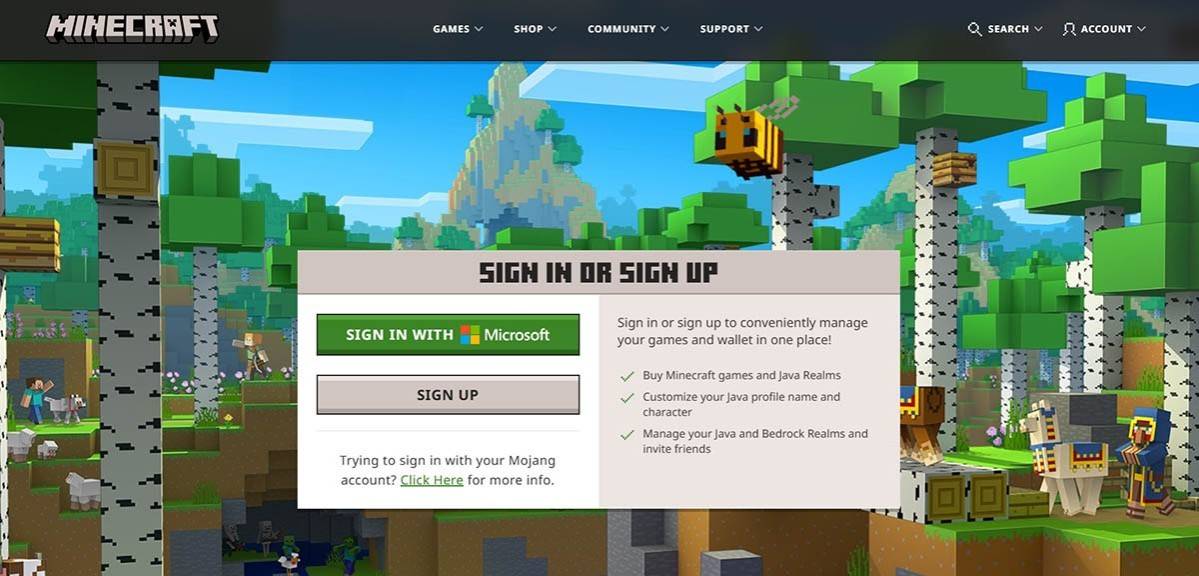 รูปภาพ: minecraft.net
รูปภาพ: minecraft.net
วิธีเริ่มต้นการเดินทางของคุณ
PC (Windows, MacOS, Linux)
บนพีซีคุณมีสองรุ่นหลักให้เลือก: Java Edition และ Bedrock Edition Java Edition เข้ากันได้กับ Windows, MacOS และ Linux และสามารถดาวน์โหลดได้จากเว็บไซต์ Minecraft อย่างเป็นทางการ เมื่อคุณติดตั้งตัวเรียกใช้งานให้เข้าสู่ระบบด้วยบัญชี Microsoft หรือ Mojang ของคุณแล้วเลือกเวอร์ชันเกมที่คุณต้องการเล่น
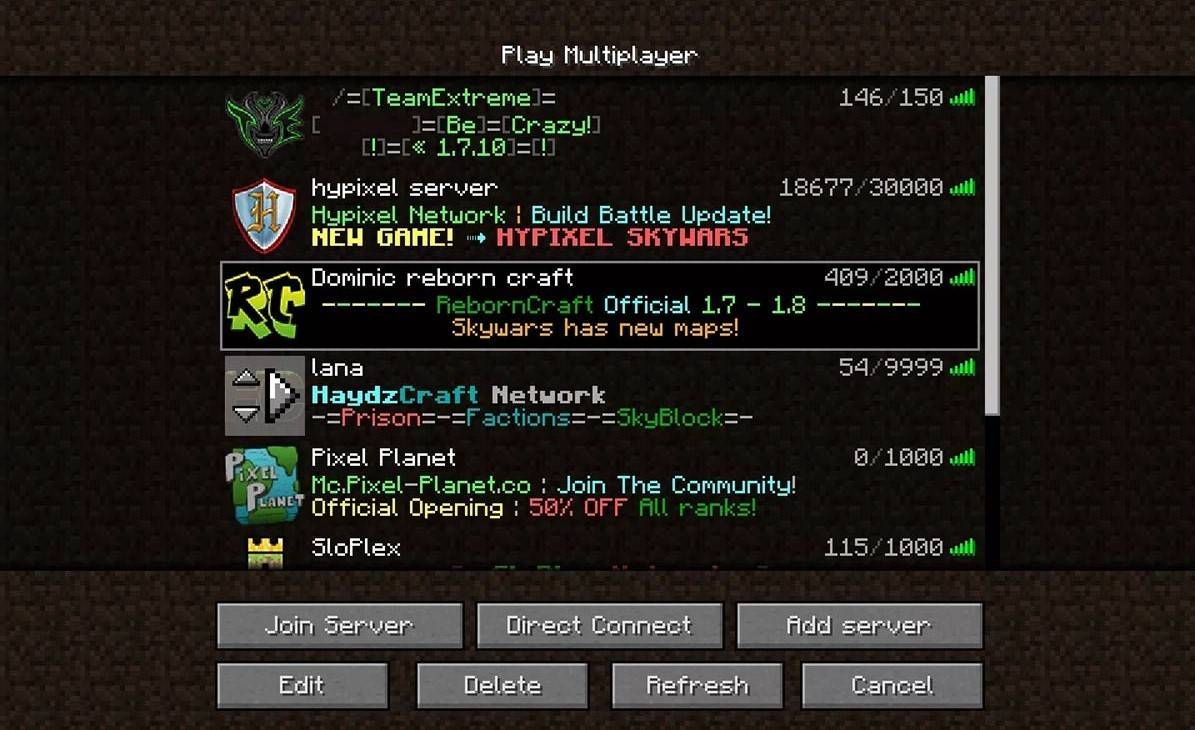 รูปภาพ: aiophotoz.com
รูปภาพ: aiophotoz.com
เมื่อเปิดตัวครั้งแรกคุณจะได้รับแจ้งให้เข้าสู่ระบบด้วยข้อมูลรับรองบัญชี Microsoft ของคุณ หากคุณวางแผนที่จะเล่นเดี่ยวคลิก "สร้างโลกใหม่" และเลือกโหมดเกมของคุณ: "การอยู่รอด" สำหรับความท้าทายแบบคลาสสิกหรือ "สร้างสรรค์" สำหรับทรัพยากรที่ไร้ขอบเขต สำหรับผู้เล่นหลายคนนำทางไปยังส่วน "เล่น" จากนั้นแท็บ "เซิร์ฟเวอร์" ซึ่งคุณสามารถเข้าร่วมเซิร์ฟเวอร์สาธารณะหรือเชื่อมต่อกับเซิร์ฟเวอร์ส่วนตัวโดยใช้ที่อยู่ IP ในการเล่นกับเพื่อนในโลกเดียวกันสร้างหรือโหลดโลกไปที่การตั้งค่าและเปิดใช้งานผู้เล่นหลายคน
Xbox และ PlayStation
สำหรับคอนโซล Xbox (Xbox 360, Xbox One, Xbox Series X/S) ดาวน์โหลด Minecraft จาก Microsoft Store หลังจากการติดตั้งให้เปิดเกมจากหน้าจอหลักของคอนโซลและเข้าสู่ระบบด้วยบัญชี Microsoft ของคุณเพื่อซิงค์ความสำเร็จและการซื้อของคุณ
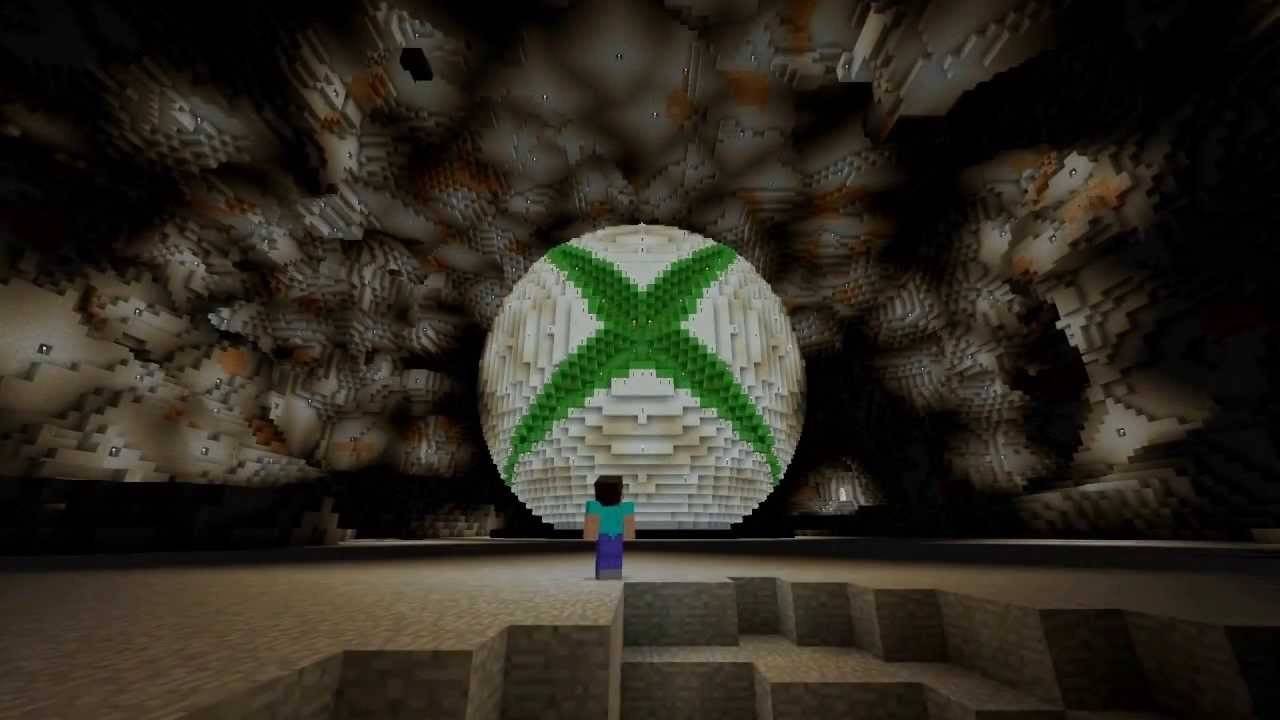 รูปภาพ: youtube.com
รูปภาพ: youtube.com
ผู้ใช้ PlayStation (PS3, PS4, PS5) สามารถซื้อและดาวน์โหลด Minecraft จาก PlayStation Store เปิดเกมจากหน้าจอหลักและเข้าสู่ระบบด้วยบัญชี Microsoft ของคุณเพื่อเปิดใช้งานการเล่นข้ามแพลตฟอร์ม
อุปกรณ์มือถือ (iOS, Android)
บนมือถือซื้อ Minecraft จาก App Store (iOS) หรือ Google Play (Android) หลังจากการติดตั้งให้เข้าสู่ระบบด้วยบัญชี Microsoft ของคุณเพื่อเข้าถึงการเล่นข้ามแพลตฟอร์ม
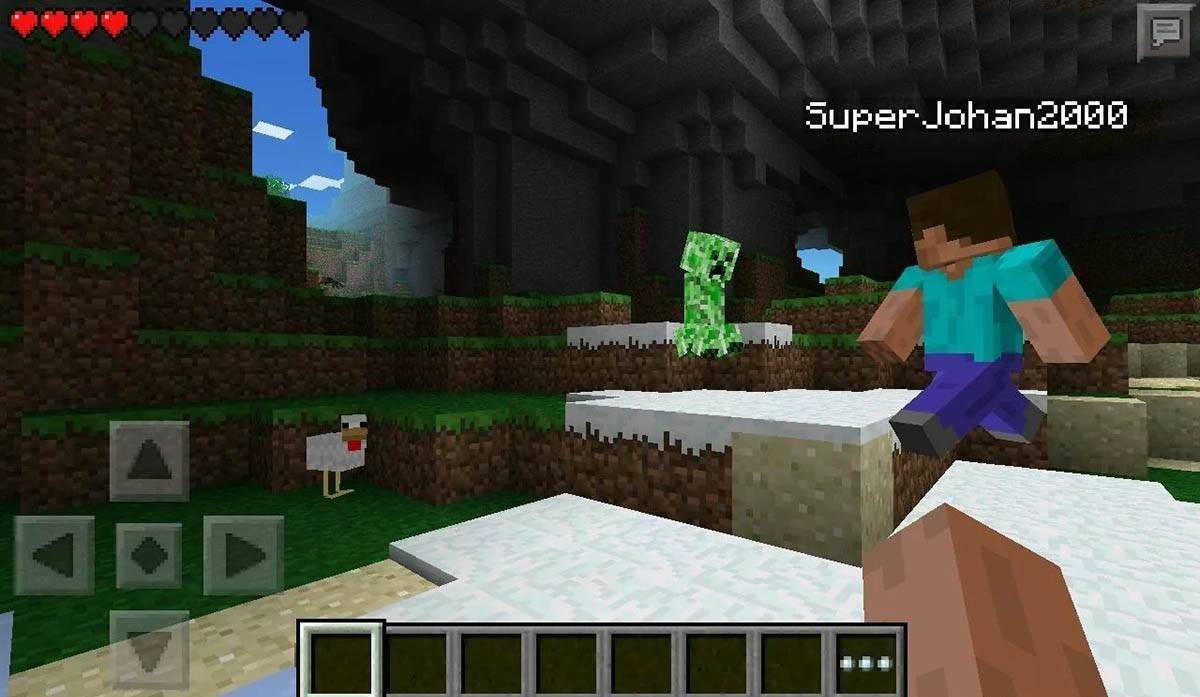 รูปภาพ: Storage.googleapis.com
รูปภาพ: Storage.googleapis.com
เป็นที่น่าสังเกตว่า Bedrock Edition รองรับการเล่นข้ามแพลตฟอร์มในอุปกรณ์ที่กล่าวถึงทั้งหมดช่วยให้ได้รับประสบการณ์ผู้เล่นหลายคนที่ไร้รอยต่อ อย่างไรก็ตาม Java Edition เป็นเอกสิทธิ์ของพีซีและไม่รองรับการเล่นข้ามแพลตฟอร์ม
วิธีออกจาก Minecraft
การออกจาก Minecraft นั้นตรงไปตรงมาข้ามแพลตฟอร์ม บนพีซีให้กดปุ่ม ESC เพื่อเข้าถึงเมนูเกมจากนั้นเลือก "บันทึกและออก" เพื่อกลับไปที่เมนูหลัก หากต้องการปิดเกมอย่างเต็มที่เพียงแค่ปิดโปรแกรม
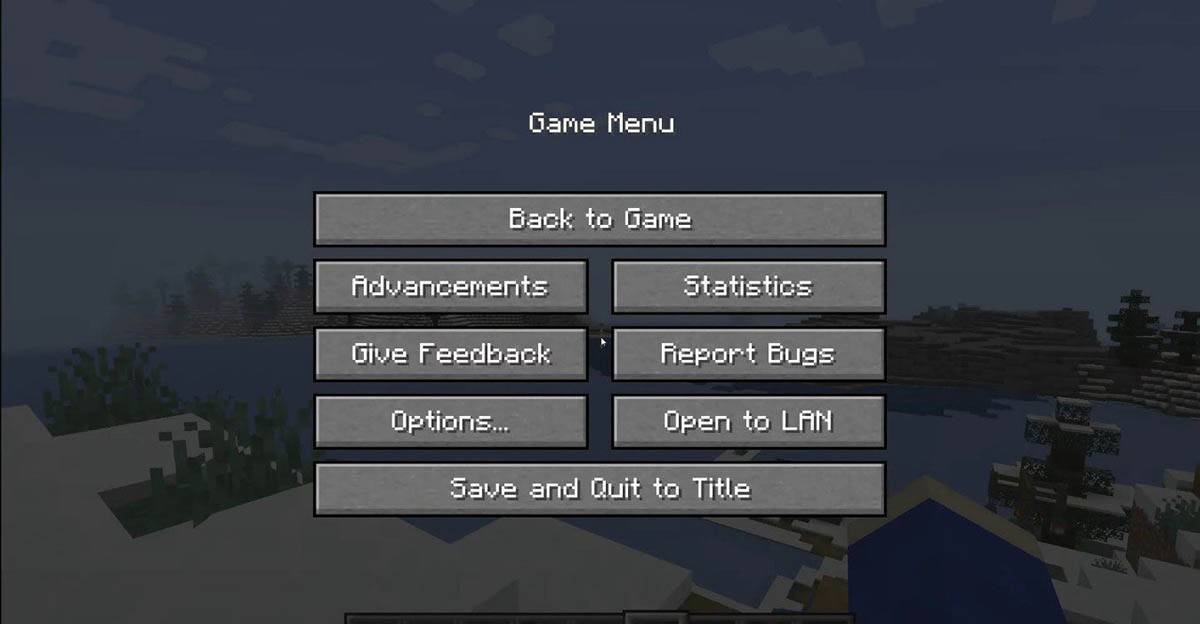 รูปภาพ: tlauncher.org
รูปภาพ: tlauncher.org
บนคอนโซลให้ใช้ gamepad เพื่อเปิดเมนูหยุดชั่วคราวเลือก "บันทึกและออก" จากนั้นใช้ปุ่ม "บ้าน" ของคอนโซลเพื่อไฮไลต์และออกจากเกม สำหรับอุปกรณ์มือถือตัวเลือก "บันทึกและเลิก" อยู่ในเมนูเกม หากต้องการปิดแอพอย่างเต็มที่ให้ใช้เมนูระบบของอุปกรณ์ของคุณ: ปัดขึ้นบน Android เพื่อปิดแอพที่กำลังทำงานอยู่หรือบน iOS กดปุ่ม "บ้าน" สองครั้งหรือปัดขึ้นเพื่อปิดแอป
ตอนนี้คุณพร้อมกับพื้นฐานเราหวังว่าคุณจะสนุกไปกับการค้นพบที่ไม่สิ้นสุดและน่าตื่นเต้นในโลกแห่ง Minecraft ไม่ว่าคุณจะเล่นเดี่ยวหรือกับเพื่อน ๆ ในแพลตฟอร์มที่แตกต่างกัน
-
 Mar 19,25ตอนจบของ Dragon Ball Daima อธิบาย Goku ไม่เคยใช้ Super Saiyan 4 ใน Super ได้อย่างไร? การต่อสู้ที่ยอดเยี่ยมในฉากสุดท้ายของ Dragon Ball Daima Gomah กับ Goku แสดงรูปแบบที่ได้มาใหม่ของ Goku ตอนนี้ทำให้แฟน ๆ หลายคนคาดการณ์คำอธิบายสำหรับการขาด Super Saiyan 4 ใน Super ดังนั้นตอนจบที่อยู่นี้ได้อย่างไรในตอนที่ 19 หลังจากการฟื้นฟูความปรารถนาของ Glorio
Mar 19,25ตอนจบของ Dragon Ball Daima อธิบาย Goku ไม่เคยใช้ Super Saiyan 4 ใน Super ได้อย่างไร? การต่อสู้ที่ยอดเยี่ยมในฉากสุดท้ายของ Dragon Ball Daima Gomah กับ Goku แสดงรูปแบบที่ได้มาใหม่ของ Goku ตอนนี้ทำให้แฟน ๆ หลายคนคาดการณ์คำอธิบายสำหรับการขาด Super Saiyan 4 ใน Super ดังนั้นตอนจบที่อยู่นี้ได้อย่างไรในตอนที่ 19 หลังจากการฟื้นฟูความปรารถนาของ Glorio -
 Jan 16,25Girls' FrontLine 2: รายการระดับ Exilium เปิดตัวแล้ว เกมกาชาที่เล่นฟรีอีกเกมหนึ่ง การจัดอันดับตัวละครเพื่อเป็นแนวทางในการตัดสินใจลงทุนของคุณ รายการระดับตัวละครของ Girls' Frontline 2: Exilium นี้จะช่วยให้คุณจัดลำดับความสำคัญของตัวละครที่คุ้มค่ากับทรัพยากรของคุณ Girls’ Frontline 2: รายชื่อตัวละคร Exilium นี่คือรายละเอียดที่มีอยู่ในปัจจุบัน
Jan 16,25Girls' FrontLine 2: รายการระดับ Exilium เปิดตัวแล้ว เกมกาชาที่เล่นฟรีอีกเกมหนึ่ง การจัดอันดับตัวละครเพื่อเป็นแนวทางในการตัดสินใจลงทุนของคุณ รายการระดับตัวละครของ Girls' Frontline 2: Exilium นี้จะช่วยให้คุณจัดลำดับความสำคัญของตัวละครที่คุ้มค่ากับทรัพยากรของคุณ Girls’ Frontline 2: รายชื่อตัวละคร Exilium นี่คือรายละเอียดที่มีอยู่ในปัจจุบัน -
 Mar 17,25ความสำเร็จของนิยายแยกทั้งหมดและวิธีปลดล็อคพวกเขา ดำดิ่งสู่การผจญภัยร่วมที่น่าดึงดูดใจจากการผจญภัยจากสตูดิโอ Hazelight! คู่มือนี้สรุปความสำเร็จทุกอย่างทำให้คุณและคู่ของคุณพิชิตทุกความท้าทาย ในขณะที่ถ้วยรางวัลบางอย่างได้รับตามธรรมชาติผ่านเรื่องราวหลายคนต้องการการสำรวจอย่างละเอียดและการกระทำที่ไม่เหมือนใคร ใช้ g นี้
Mar 17,25ความสำเร็จของนิยายแยกทั้งหมดและวิธีปลดล็อคพวกเขา ดำดิ่งสู่การผจญภัยร่วมที่น่าดึงดูดใจจากการผจญภัยจากสตูดิโอ Hazelight! คู่มือนี้สรุปความสำเร็จทุกอย่างทำให้คุณและคู่ของคุณพิชิตทุกความท้าทาย ในขณะที่ถ้วยรางวัลบางอย่างได้รับตามธรรมชาติผ่านเรื่องราวหลายคนต้องการการสำรวจอย่างละเอียดและการกระทำที่ไม่เหมือนใคร ใช้ g นี้ -
 Feb 19,25ฤดูกาลแรกของ Marvel Rivals Charts The Course Marvel Rivals Season 1: Nightscape Nightscape ของนครนิวยอร์ก Marvel Rivals Season 1 ยังคงขยายเนื้อหาเพิ่มแผนที่ใหม่ที่มีธีมรอบ ๆ นิวยอร์กซิตี้ออกหากินเวลากลางคืนพร้อมกับฮีโร่และเครื่องสำอาง Fantastic Four Heroes คู่มือนี้ให้รายละเอียดแผนที่ใหม่แต่ละแผนที่ สารบัญ Empire of Eternal Night: M
Feb 19,25ฤดูกาลแรกของ Marvel Rivals Charts The Course Marvel Rivals Season 1: Nightscape Nightscape ของนครนิวยอร์ก Marvel Rivals Season 1 ยังคงขยายเนื้อหาเพิ่มแผนที่ใหม่ที่มีธีมรอบ ๆ นิวยอร์กซิตี้ออกหากินเวลากลางคืนพร้อมกับฮีโร่และเครื่องสำอาง Fantastic Four Heroes คู่มือนี้ให้รายละเอียดแผนที่ใหม่แต่ละแผนที่ สารบัญ Empire of Eternal Night: M
